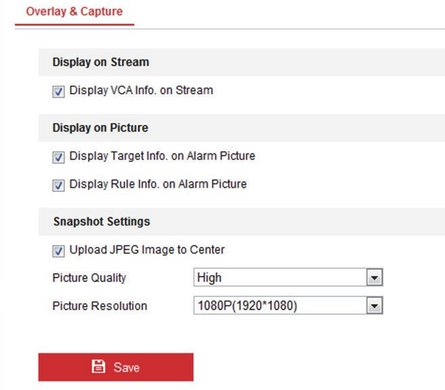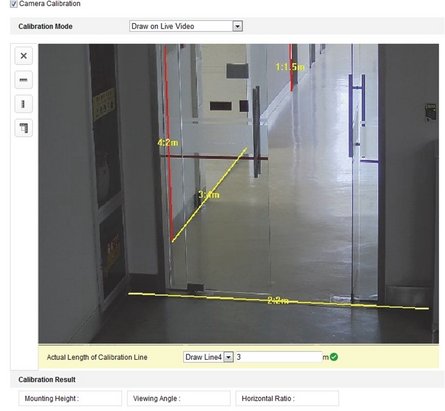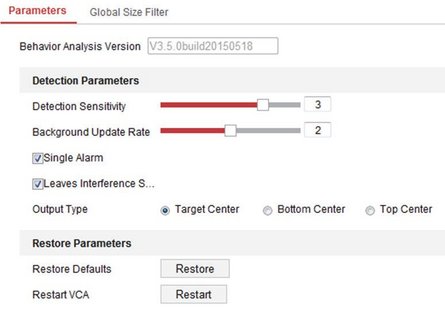Display VCA info. on Stream: Die grünen Rahmen werden in der Live-Ansicht oder Wiedergabe auf dem Ziel angezeigt.
Display Target info. on Alarm Picture: Auf dem hochgeladenen Alarmbild befindet sich ein Rahmen auf dem Ziel, sofern das Kontrollkästchen abgehakt ist.
Display Rule info. on Alarm Picture: Das erfasste Ziel und der konfigurierte Bereich werden auf dem Alarmbild eingerahmt.
Hinweis: Vergewissern Sie sich, dass die Regeln in Ihren lokalen Einstellungen aktiviert sind. Navigieren Sie zur Aktivierung zu Configuration > Local
Configuration > Rules.
Fotoeinstellung: Stellen Sie Qualität und Auflösung für das aufgenommene Bild ein.
Upload JPEG Image to Center: Haken Sie das Kontrollkästchen zum Hochladen des aufgenommenen Bildes für die Überwachungszentrale ab, wenn ein VCA-Alarm ausgelöst wurde.
Picture Quality: „Hoch“, „Mittel“ und „Niedrig“ sind auswählbar.
Picture Resolution: CIF, 4CIF, 720p und 1080p sind wählbar.
Schritte:
- Haken Sie das Kontrollkästchen Camera Calibration zur Aktivierung dieser Funktion ab.
- Wählen Sie für den Calibration Mode die Option Input Basic Data oder Draw on Live View Video aus.
Input Basic Data: Geben Sie Installationshöhe, Sichtwinkel und Horizontverhältnis der Kamera manuell ein.
Draw on Live View Video: Klicken Sie auf „Draw Verification Line (Horizontal) / (Vertical)“, um eine horizontale / vertikale Linie in der Live-Ansicht zu zeichnen und geben Sie die tatsächliche Länge im Feld „Tatsächliche Länge“ ein. Mit den gezeichneten Referenzlinien und deren tatsächlicher Länge kann die Kamera Rückschlüsse auf andere Objekte ziehen, die in der Live-Ansicht angezeigt werden. - Klicken Sie auf horizontal verifizieren / vertikal verifizieren , um die horizontale/vertikale Linie im Live-Video zu zeichnen und klicken Sie auf Verifizierung starten , um die Länge der Linie zu berechnen. Vergleichen Sie die berechnete Länge der Linie mit der tatsächlichen Länge, um die eingestellten Kalibrierungsdaten zu verifizieren.
Hinweis: Wird die Live-Ansicht unterbrochen, dann war die Kamerakalibrierung ungültig. - Klicken Sie auf X, um die gezeichneten Linien zu löschen.
- Klicken Sie auf Save, um die Einstellung zu speichern.
Abgeschirmter Bereich
Der abgeschirmte Bereich lässt Sie einen Bereich angeben, in dem die Verhaltensanalyse nicht funktioniert. Bis zu 4 abgeschirmte Bereiche werden unterstützt.
Schritte:
- Klicken Sie auf die Registerkarte Shield Region, um das Konfigurationsmenü für den abgeschirmten Bereich aufzurufen.
- Klicken Sie auf das Sechseck, um den abgeschirmten Bereich durch Anklicken der Endpunkte im Live-Ansichtsfenster zu zeichnen und rechtsklicken Sie darauf, um die Zeichnung des Bereichs zu beenden. :
Hinweise:
- Mehreckige Bereiche mit bis zu 10 Seiten werden unterstützt.
- Klicken Sie auf , um die gezeichneten Bereiche zu löschen.
- Wird die Live-Ansicht unterbrochen, dann können Sie die abgeschirmten Bereiche nicht zeichnen. - Klicken Sie auf Save, um die Einstellung zu speichern.
Regel
Die Verhaltensanalyse unterstützt bestimmte Verhaltensweisen, einschließlich Linienüberschreitungserkennung, Einbruch, Bereichszutritt, Bereichsausgang usw.
Hinweis: Siehe die entsprechenden Kapitel für detaillierte Informationen zu den Verhaltensweisen.
Schritte:
- Klicken Sie auf die Registerkarte Rule, um das Regelkonfigurationsmenü aufzurufen.
- Haken Sie das Kontrollkästchen der Einzelregel ab, um die Regel für die Verhaltensanalyse zu aktivieren.
- Wählen Sie den Regeltyp, stellen Sie den Filtertyp ein und zeichnen Sie die Linie bzw. den Bereich für die Einzelregel auf dem Live-Video.
Filter type
Pixels und Actual Size sind auswählbar. Wenn Pixels ausgewählt wurde, zeichnen Sie für jede Regel den Bereich der maximalen Größe und der Mindestgröße auf dem Live-Video. Ist Actual Size gewählt, dann geben Sie die Länge und Breite der maximalen und minimalen Größe ein. Nur Ziele, deren Größe zwischen Minimal- und Maximalwert liegt, lösen den Alarm aus.
Hinweis: Vergewissern Sie sich, dass die Kamerakalibrierung konfiguriert ist, falls die tatsächliche Größe gewählt ist.
Detection Target
Wählen Sie Human oder Vehicle als Erkennungsziel. Alternativ wählen Sie All, um alle Objekte als Ziel zu erkennen.
Draw line/area
Für die Linienüberschreitungserkennung müssen Sie eine Linie zeichnen und die Überschreitungsrichtung als in beiden Richtungen, von A nach B oder von B nach A wählen. Für andere Ereignisse wie Einbruch, Bereichszutritt, Bereichsausgang usw. klicken Sie auf das Live-Video, um die Endpunkte des Bereichs einzustellen und rechtsklicken Sie darauf, um die Zeichnung zu beenden.
Hinweis: Wird die Live-Ansicht unterbrochen, dann können Erkennungsbereich/-linie nicht gezeichnet und keine Regeln eingestellt werden.
4. Haken Sie das Kontrollkästchen der kombinierten Regel ab, um die Regel für die Verhaltensanalyse einzustellen.
5. Wählen Sie zwei konfigurierte Einzelregeln als Regel A und Regel B der kombinierten Regel, stellen Sie das Minimum- und Maximum-Zeitintervall für die beiden Einzelregeln ein und wählen Sie dann die Auslösereihenfolge der Einzelregeln für die Alarmfilterung.
Hinweise:
- Wenn Sie für den Rule Type die Option None auswählen, ist die Regeloption deaktiviert und es kann keine Verhaltensanalyse konfiguriert werden.
- Bis zu 8 Einzelregeln und 2 kombinierte Regeln sind konfigurierbar. Linienüberschreitung, Einbruch, Bereichszutritt und Bereichsausgang werden für die kombinierten Regeln unterstützt.
6. Klicken Sie auf Save, um die Einstellung zu speichern.
7. Klicken Sie auf die Registerkarte Arming Schedule, um die Zeitplanung für die einzelnen Regeln einzustellen und klicken Sie auf Save um die Einstellungen zu speichern.
8. Klicken Sie auf die Registerkarte Linkage Method, haken Sie das Kontrollkästchen der entsprechenden Verknüpfungsmethode für die einzelnen Regeln ab und klicken Sie auf Save, um die Einstellungen zu speichern.
Detection Sensitivity [0~4]
Bezieht sich auf die Empfindlichkeit, mit welcher die Kamera ein Ziel erkennt. Je höher der Wert, desto einfacher kann das Ziel erkannt werden und desto größer ist das Risiko von Fehlinformationen. Der Standardwert 3 wird empfohlen.
Background Update Rate [0~4]
Bezieht sich auf die Geschwindigkeit, mit der eine neue Szene die vorherige Szene ersetzt. Der Standardwert 3 wird empfohlen.
Single Alarm
Ist Einzelalarm gewählt, löst das Ziel im konfigurierten Bereich den Alarm nur einmal aus. Ist das Kontrollkästchen nicht abgehakt, löst das gleiche Ziel kontinuierlichen Alarm im gleichen konfigurierten Bereich aus.
Leave Interference Suppression
Haken Sie dieses Kontrollkästchen ab, um die Störung durch Blätter im konfigurierten Bereich zu unterdrücken.
Output Type
Wählen Sie die Position des Rahmens. Target Center, Bottom Center und Top Center sind wählbar. Z.B.: Das Ziel befindet sich in der Mitte des Rahmens, wenn „Mitte des Ziels“ ausgewählt wurde.
Restore Default
Klicken Sie auf Restore, um die konfigurierten Parameter zu den Standardeinstellungen zurückzusetzen.
Restart VCA
Neustart der Algorithmenbibliothek der Verhaltensanalyse.
Filter globale Größe
Hinweis: Im Gegensatz zu dem Größenfilter unter Regel, der einzelne Regeln betrifft, betrifft der globale Größenfilter alle Regeln.
Schritte:
- Haken Sie das Kontrollkästchen Global Size Filter zur Aktivierung der Funktion ab.
- Wählen Sie für den Filter Type die Option Actual Size oder Pixel aus.
Actual Size
Geben Sie Länge und Breite der maximalen und minimalen Größe ein. Nur Ziele, deren Größe zwischen Minimal- und Maximalwert liegt, lösen den Alarm aus.
Hinweise:
- Die Kamerakalibrierung muss konfiguriert werden, wenn Sie Filter nach tatsächlicher Größe wählen.
- Die Länge der maximalen Größe muss länger sein, als die Länge der minimalen Größe; gleiches gilt für die Breite.
Pixel
Klicken Sie auf „minimale Zeichnungsgröße“, um das Rechteck mit Mindestgröße in der Live-Ansicht zu zeichnen. Klicken Sie auf „maximale Zeichnungsgröße“, um das Rechteck mit der maximalen Größe in der Live-Ansicht zu zeichnen. Ziele kleiner als die Minimalgröße oder größer als die Maximalgröße werden gefiltert.
Hinweise:
- Der gezeichnete Bereich wird durch den Hintergrundalgorithmus in Pixel umgewandelt.
- Der globale Größenfilter kann nicht konfiguriert werden, wenn die Live-Ansicht unterbrochen ist.
- Die Länge der maximalen Größe muss länger sein, als die Länge der minimalen Größe; gleiches gilt für die Breite.
3. Klicken Sie auf Save, um die Einstellung zu speichern.